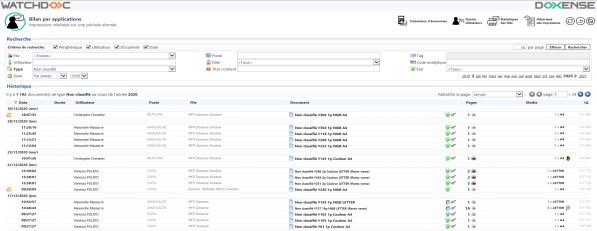Volume d'impressions par utilisateur
Besoin
Vous souhaitez connaître le volume d'impressions pour chaque utilisateur au cours du mois de février 2016 sur toutes les imprimantes de votre parc.
Procédure
-
sous l'onglet Utilisateurs, cochez les critères de recherche Périphérique et Date ;
-
dans la liste File, sélectionnez la valeur Toutes ;
-
pour le critère Date, sélectionnez le mois de février 2016 ;
-
cliquez sur le bouton Rechercher ;
-
pour obtenir un classement, cliquez sur l'en-tête du critère selon lequel vous souhaitez classer le résultat (Coût, dans l'exemple suivant) :
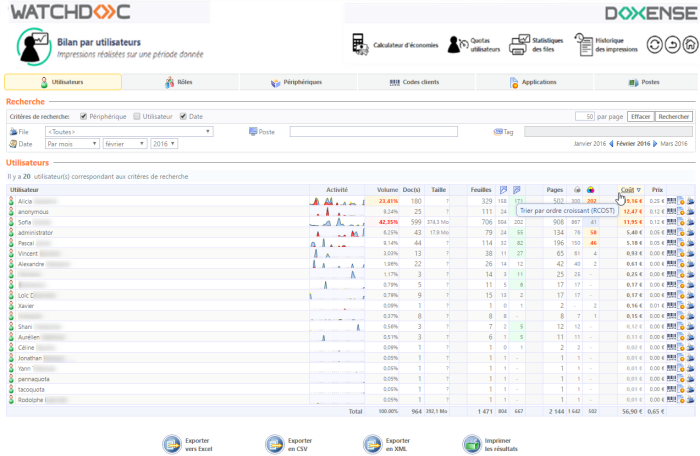
Volume d'impressions par périphérique
Besoin
Vous souhaitez connaître le volume d'impressions pour chaque imprimante de votre parc au cours de l'année 2016.
Procédure
-
sous l'onglet Périphériques, cochez les critères de recherche Périphérique et Date ;
-
dans la liste File, sélectionnez la valeur Toutes ;
-
pour le critère Date, sélectionnez Par année , puis 2016 ;
-
cliquez sur le bouton Rechercher ;
-
pour obtenir un classement, cliquez sur l'en-tête du critère selon lequel vous souhaitez classer le résultat (Doc(s), dans l'exemple suivant) :

Volume d'impressions par application et par rôle (service)
Besoin
Vous souhaitez connaître le volume total d'impressions par application pour le service Commerce depuis la mise en oeuvre de Watchdoc .
Procédure
-
sous l'onglet Applications, cochez le critère de recherche Utilisateur ;
-
dans la liste Rôle, sélectionnez le service Commerce ;
-
cliquez sur le bouton Rechercher ;
-
pour obtenir un classement, cliquez sur l'en-tête du critère selon lequel vous souhaitez classer le résultat (Feuille(s), dans l'exemple suivant) :
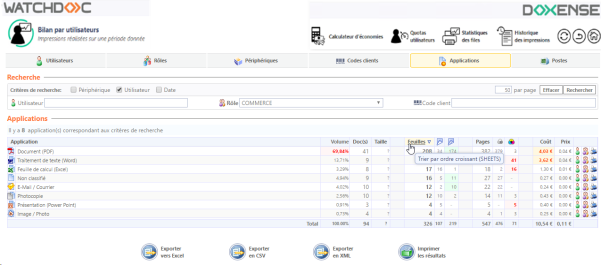
Utilisation d'un périphérique par les rôles (services)
Besoin
Vous souhaitez savoir quels sont les rôles (services) de votre établissement qui utilisent un périphérique au cours d'une période précise.
Procédure
-
sous l'onglet Rôles, cochez les critères de recherche Périphériques et Date ;
-
dans la liste File, sélectionnez le périphérique dont vous souhaitez connaître l'utilisation qui en est faite ;
-
sélectionnez le critère Par mois puis précisez le mois et l'année pour lesquels vous souhaitez établir le bilan ;
-
cliquez sur le bouton Rechercher :
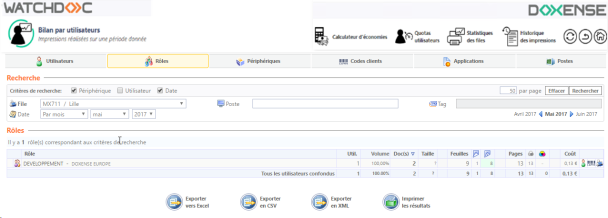
Volume d'impressions par poste de travail
Besoin
Vous souhaitez savoir depuis quels postes de travail les utilisateurs d'un rôle (service de votre établissement) précis ont lancé leurs travaux d'impression au cours de l'année écoulée.
Procédure
-
sous l'onglet Postes, cochez les critères de recherche Utilisateur et Date ;
-
dans la liste Rôle, sélectionnez le rôle (service) dont vous souhaitez connaître l'activité d'impression ;
-
sélectionnez le critère Par année puis sélectionnez l'année pour laquelle vous souhaitez établir le bilan ;
-
cliquez sur le bouton Rechercher :
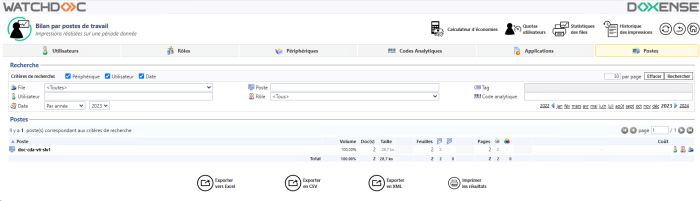
Documents non classifiés Dans Watchdoc, un document "Non classifié" est un fichier d'impression auquel Watchdoc n'a pas pu associer d'extension. Soit parce qu'il s'agit d'un fichier généré à partir d'une application peu répandue, soit parce que le paramètre de Watchdoc permettant de cacher le nom du titre des travaux d'impression est activé.
Dans Watchdoc, un document "Non classifié" est un fichier d'impression auquel Watchdoc n'a pas pu associer d'extension. Soit parce qu'il s'agit d'un fichier généré à partir d'une application peu répandue, soit parce que le paramètre de Watchdoc permettant de cacher le nom du titre des travaux d'impression est activé.
Besoin
Vous souhaitez savoir quel est le volume des documents imprimés dont le type d'application n'est pas connu. Dans les bilans, ces documents sont alors qualifiés de "non classifiés".
Procédure :
-
sous l'onglet Applications, cochez les critères de recherche (File, Poste, Utilisateur, Rôle et/ou Date ;
-
dans la liste Applications, un nombre variable d'applications s'affichent
-
cliquez sur la mention Non classifié ;
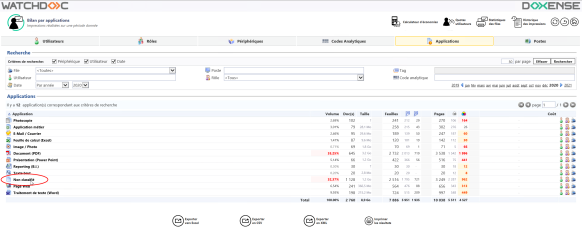
→ vous accédez à la listes des travaux d'impression dont Watchdoc n'a pas réussi à analyser l'extension :